Thật thuận tiện khi sử dụng camera iPhone để có được những bức ảnh đẹp và nhanh chóng. Tuy nhiên, đôi khi camera iPhone không hoạt động được, có thể do lỗi phần mềm hoặc phần cứng. Bài viết dưới đây, Taochat.vn xin hướng dẫn các bạn cách khắc phục lỗi camera iPhone không hoạt động. Hãy cùng theo dõi nhé!
Tin tức liên quan:
- Cách sửa lỗi iPhone chụp hình ảnh bị nhoè, rung
- Xem thời lượng PIN của các dòng iPhone
- Cách mở iPad bị vô hiệu hoá
- Cách reset iPhone 11, 11 pro, 11 pro max
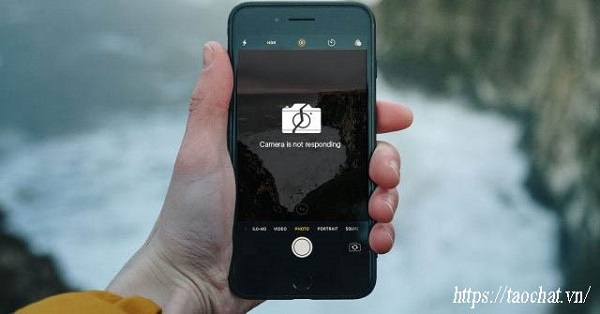
Nguyên nhân gây ra vấn đề camera iPhone không hoạt động
Lỗi camera iPhone không hoạt động được, không chụp ảnh được có rất nhiều nguyên nhân. Có thể là do phần cứng hoặc phần mềm. Dưới đây là một số nguyên nhân thường gặp nhất:
- Do các bạn hoặc ai đó đã vô tình vô hiệu hóa camera trên iPhone khiến camera không hoạt động được.
- Do sử dụng các phần mềm không tương thích, đặc biệt là một số phần mềm hỗ trợ chụp ảnh, chỉnh ảnh, dẫn đến các lỗi phần mềm, xung đột phần mềm với camera.
- Do hệ điều hành iOS trong quá trình Update.
- Do bị rơi vỡ, va đạp với các vật cứng, sắc nhọn dẫn đến camera bị hư hỏng
- Do iPhone bị hư hỏng các phần cứng khác của điện thoại liên quan đến camera như: Mainboard, chân nối giữa camera và bo mạch chủ…

Hướng dẫn cách khắc phục lỗi camera iPhone không hoạt động, không chụp được hình ảnh
Như đã phân tích ở trên, tình trạng Camera iPhone không hoạt động có thể là do thiết lập của máy, do lỗi phần mềm hoặc lỗi phần cứng. Ứng với từng trường hợp, các bạn sẽ có những cách giải quyết khác nhau.
» Tham khảo: Địa chỉ thay màn hình iPhone giá rẻ tại Đà Nẵng
1. Kiểm tra chế độ giới hạn trên điện thoại iPhone
- Bước 1: Đầu tiên, các bạn hãy kiểm tra xem liệu camera trên iPhone có đang bị vô hiệu hóa hay không
- Bước 2: Tiếp theo, các bạn truy cập vào Cài đặt (Settings) -> Cài đặt chung (General) -> Giới hạn (Restrictions)
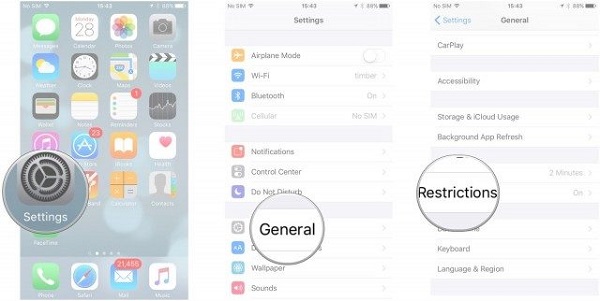
- Bước 3: Tại giao diện giới hạn, tìm ứng dụng camera và kiểm tra xem liệu camera có đang bị tắt. Nếu camera đang bị tắt, hãy bật chế độ ON của camera lên.
2. Khởi động lại iPhone
Sau khi được sử dụng trong một khoảng thời gian dài, điện thoại iPhone dễ gặp phải một vài lỗi phần mềm khiến nó hoạt động không ổn định. Những lỗi này có thể dẫn đến tình trạng camera không hoạt động, Không chụp được ảnh trên iPhone. Việc khởi động lại điện thoại sẽ giúp chúng hoạt động ổn định lại và có thể khắc phục được tình trạng này. Cách thực hiện khá đơn giản như sau:
- Bước 1: Các bạn tiến hành giữ nút Nguồn trên iPhone trong khoảng 3 – 5s.
- Bước 2: Tiếp theo đó, khi xuất hiện thông báo, các bạn Trượt để tắt nguồn (gạt sang bên phải để tắt nguồn)
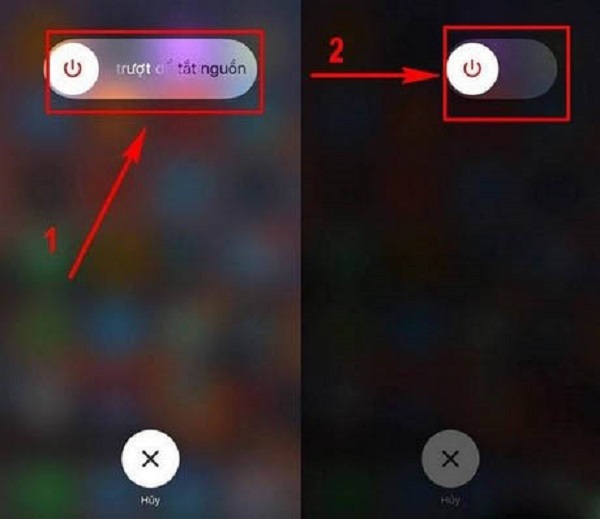
3. Khôi phục lại tất cả các cài đặt của iPhone
Khôi phục lại tất cả các cài đặt là một trong những cách đơn giản mà hiệu quả để xử lý các lỗi phần mềm trên thiết bị điện thoại iPhone. Thực hiện như sau:
- Bước 1: Để tiến hành khôi phục lại tất cả các cài đặt các bạn truy cập vào Cài đặt (Settings) -> Cài đặt chung (General) -> Đặt lại (Reset) -> Đặt lại tất cả cài đặt (Reset All Settings).
- Bước 1: Sau đó, xác nhận Đặt lại tất cả cài đặt (Reset all Settings) ở hộp thoại nhỏ tiếp theo.
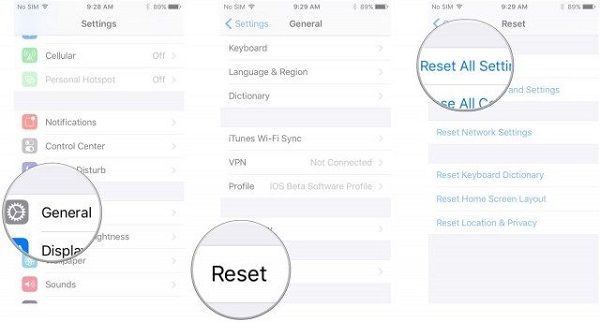
Nếu như cách trên không khắc phục được tình trạng camera iPhone không hoạt động, các bạn có thể thực hiện như sau:
- Bước 1: Các bạn truy cập vào Cài đặt (Settings) -> Cài đặt chung (General) -> Đặt lại (Reset)
- Bước 2: Tiếp đó, các bạn chọn Xóa tất cả nội dung và cài đặt (Erase All Content and Settings)
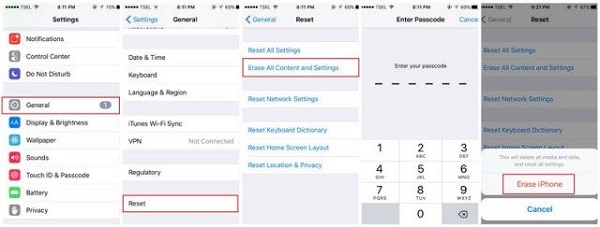
Lưu ý: Trước khi thực hiện cách này, hãy đảm bảo bạn đã sao lưu toàn bị dữ liệu quan trọng của mình lên một thiết bị.
4. Restore lại iPhone
Việc restore lại điện thoại có thể khắc phục hầu hết các lỗi phần mềm của điện thoại, kể cả những lỗi phần mềm dẫn đến tình trạng Camera iPhone không hoạt động. Tuy nhiên, trước khi Restore các bạn cần đảm bảo đã sao lưu những dữ liệu quan trọng sang các thiết bị khác. Bởi việc Restore điện thoại sẽ xóa tất cả các dữ liệu trên điện thoại, trả điện thoại trở lại nguyên trạng như khi vừa mới xuất xưởng.
Các bước để Restore điện thoại iPhone bằng iTunes.
- Bước 1: Tải iTunes phiên bản mới nhất về laptop/ PC
- Bước 2: Cắm iPhone vào máy tính, và khởi chạy iTunes.
- Bước 3: Khởi động lại điện thoại iPhone bằng cách ấn và giữ tổ hợp nút Home + nút nguồn và giữ nguyên cho đến khi thấy xuất hiện logo Apple. Tiếp tục ấn và giữ tổ hợp phím cho đến khi logo iTunes hiện ra. Lúc này điện thoại của bạn tiến vào chế độ Recovery Mode và iTunes đã nhận diện được điện thoại của bạn.
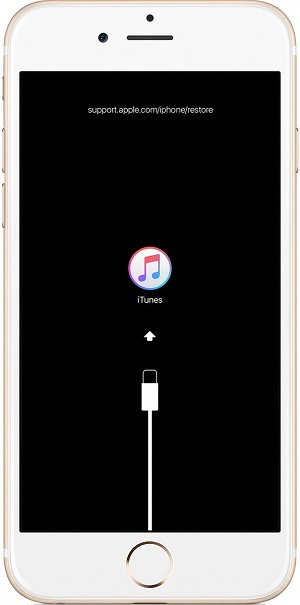
- Bước 4: Lúc này, iTunes sẽ hỏi bạn để lựa chọn “Restore” hay “Update“. Chọn 1 trong 2 lựa chọn và chờ đợi nhé!
- Bước 5: Sau khi Recovery, các bạn cần phải thoát khỏi chế độ này. Tiến hành nhấn giữ tổ hợp 2 nút Home + nút Nguồn và giữ nguyên cho đến khi logo iTunes mất đi và thấy xuất hiện logo Apple thì thả ngon tay ra.
5. Mang tới trung tâm bảo hành và sửa chữa
Nếu tất cả các biện pháp trên đều không đem đến cho các bạn hiệu quả như mong đợi, hoặc bạn không có ý định xóa các dữ liệu quan trọng trong điện thoại iPhone. Các bạn nên mang điện thoại iPhone đến các trung tâm bảo hành và sửa chữa uy tín – chuyên nghiệp. Có khả năng rất cao điện thoại iPhone của bạn đang gặp phải các lỗi phần cứng nghiệm trong như: Hỏng camera, hỏng Mainboard… Trường hợp này các bạn phải sửa chữa hoặc thay thế camera, các bộ phận liên quan bị hư hỏng khác.

Trên đây là một số nguyên nhân cũng như hướng khắc phục lỗi camera iPhone không hoạt động để người dùng tham khảo.
Chúc các bạn thực hiện thành công nhé!
» Tham khảo: Địa chỉ sửa iPhone chuyên nghiệp tại Đà nẵng
 RSS Feed
RSS Feed Twitter
Twitter 19:46
19:46
 Mai Hong Nga
Mai Hong Nga

